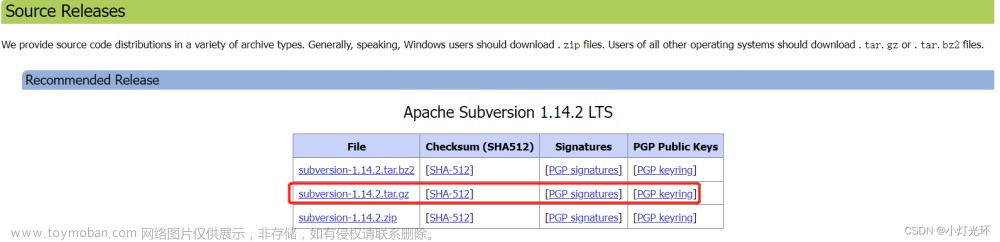前言
对前篇博客(十七)进行一个修正与补充
基于不同的端口号,实现多虚拟主机部署并访问
| 描述 | IP地址 |
|---|---|
| Apache服务器 | 192.168.118.115 |
| 116.xxx.com | 192.168.118.115:80 |
| 117.xxx.com | 192.168.118.115:81 |
一、Apache服务器的部署
Apache 是一个web服务器提供者,web中间件,可在多种操作系统上运行,能够提供html文本文档的传输,传输协议是http/https协议,默认端口:80/443
1.配置yum源
进入yum配置目录
cd /etc/yum.repos.d
创建备份
mkdir backup
将CentOS-* 文件移入备份文件夹
mv CentOS-* backup
新建文件
vim local.repo
文件内容
[local]
name=local
baseurl=file:///mnt
enabled=1
gpgcheck=0
卸载光驱
umount /dev/sr0
加载光驱
mount /dev/sr0 /mnt
2.关闭防火墙、网络图形化工具及SElinux
关闭防火墙及禁止防火墙自启
systemctl stop firewalld && systemctl disable firewalld
关闭网络图形化工具
systemctl stop NetworkManager && systemctl disable NetworkManager
查看SElinux状态
getenforce
设置宽容模式(临时关闭SElinux)
setenforce 0
永久关闭SElinux
vim /etc/selinux/config
SELINUX=enforcing
改为
SELINUX=disabled
3.配置静态IP
进入网卡配置目录
cd /etc/sysconfig/network-scripts/
编辑网卡配置
vim ifcfg-ens33
文件内容
TYPE=Ethernet
BOOTPROTO=static
NAME=ens33
DEVICE=ens33
ONBOOT=yes
IPADDR=192.168.
PREFIX=24
GATEWAY=
DNS=
配置网卡后重启网络服务
systemctl restart network
4.安装Apache软件包
Apache的软件包为bind
yum -y install httpd
5.核心配置文件
(一)单网页无需多配置即可使用
主配置文件目录为
/etc/httpd/conf/httpd.conf
(二)多网页配置
1)基于不同的端口号
2)基于不同的域名
3)基于不同的IP地址
本片博客是基于不同的端口号配置:
配置虚拟主机头操作如下
创建目录
mkdir /etc/httpd/extra
复制一份文件虚拟主机头配置文件到当前目录
cp /usr/share/doc/httpd-2.4.6/httpd-vhosts.conf /etc/httpd/extra
在主配置文件末尾追加
vim /etc/httpd/conf/httpd.conf
IncludeOptional extra/*.conf
将httpd.conf中Listen 80 注释掉
vim /etc/httpd/conf/htppd.conf
#Listen 80
在httpd-vhosts.conf中加入:Listen 80、Listen 81文章来源:https://www.toymoban.com/news/detail-570395.html
vim /etc/httpd/extra/httpd-vhosts.conf
listen 80
listen 81
<VirtualHost 192.168.118.115:80>
ServerAdmin root
DocumentRoot "/var/www/html/115/"
ServerName 115.com
ServerAlias www.dummy-host.example.com
ErrorLog "/var/log/httpd/115.com-error_log"
CustomLog "/var/log/httpd/115.com-access_log" common
</VirtualHost>
<VirtualHost 192.168.118.115:81>
ServerAdmin root
DocumentRoot "/var/www/html/116/"
ServerName 115.com
ServerAlias www.dummy-host.example.com
ErrorLog "/var/log/httpd/116.com-error_log"
CustomLog "/var/log/httpd/116.com-access_log" common
</VirtualHost>
6.重启Apache服务器
systemctl restart httpd
7.客户端接入Apache服务器验证
当客户端设备与Apache服务器处于同一网段时,可通过ip地址进行访问。文章来源地址https://www.toymoban.com/news/detail-570395.html
到了这里,关于CentOS 7系统下Apache服务部署的文章就介绍完了。如果您还想了解更多内容,请在右上角搜索TOY模板网以前的文章或继续浏览下面的相关文章,希望大家以后多多支持TOY模板网!